Giáo án Tin học 7 học kì 2
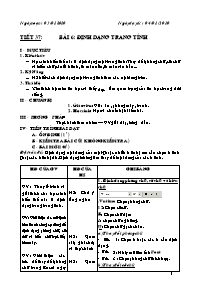
TIẾT 37: BÀI 6: ĐỊNH DẠNG TRANG TÍNH
I - MỤC TIÊU
1. Kiến thức
- Học sinh hiểu thế nào là định dạng một trang tính: Thay đổi phông chữ, cỡ chữ và kiểu chữ; căn lề ô tính, tô màu nền, tô màu văn bản.
2. Kỹ Năng
- HS biết cách định dạng một trang tính theo các nội dung trên.
3. Thái độ
- Yêu thích bộ môn tin học và thấy được tầm quan trọng của tin học trong đời sống.
II - CHUẨN BỊ
1. Giáo viên: Giáo án , phòng máy, tranh.
2. Học sinh: Học và chuẩn bị bài ở nhà.
Bạn đang xem 20 trang mẫu của tài liệu "Giáo án Tin học 7 học kì 2", để tải tài liệu gốc về máy bạn click vào nút DOWNLOAD ở trên
Ngày soạn : 03/01/2010 Ngày dạy từ : 04/ 01 /2010 Tiết 37: bài 6: định dạng trang tính I - Mục tiêu 1. Kiến thức Học sinh hiểu thế nào là định dạng một trang tính: Thay đổi phông chữ, cỡ chữ và kiểu chữ; căn lề ô tính, tô màu nền, tô màu văn bản... 2. Kỹ Năng HS biết cách định dạng một trang tính theo các nội dung trên. 3. Thái độ Yêu thích bộ môn tin học và thấy được tầm quan trọng của tin học trong đời sống. II - Chuẩn bị 1. Giáo viên: Giáo án , phòng máy, tranh. 2. Học sinh: Học và chuẩn bị bài ở nhà. III - Phương pháp Thực hành theo nhóm – GV giải đáp, hướng dẫn. IV - Tiến trình bài dạy A - ổn định ( 1’ ) B - Kiểm tra bài cũ ( không kiểm tra ) C - Bài mới (40’ ) Đặt vấn đề: Định dạng nội dung của một (hoặc nhiều ô tính) em cần chọn ô tính (hoặc các ô tính) đó. Định dạng không làm thay đổi nội dung của các ô tính. HĐ của GV HĐ của HS Ghi Bảng GV : Thuyết trình và giải thích cho học sinh hiểu thế nào là định dạng trong trang tính. GV: Giới thiệu các nút lệnh trên thanh công cụ dùng để dịnh dạng phông chữ, cỡ chữ và kiểu chữ trực tiếp trên máy . GV: Giới thiệu các bước để thay đổi phông chữ trong Excel ngay trên máy . GV: giới thiệu các bước để thay đổi cỡ chữ trong Excel. GV: giới thiệu các bước để thay đổi kiểu chữ GV: Giới thiệu cách chọn màu phông. GV: Giới thiệu cách căn lề trong ô tính. HS: Chú ý lắng nghe. HS : Quan sát, ghi chép và thực hành HS : Quan sát, ghi chép và thực hành . HS : Quan sát tranh, ghi chép và thực hành trên máy . HS : Quan sát và ghi chép. HS : Quan sát, ghi chép và thực hành trên máy . 1. Định dạng phông chữ, cỡ chữ và kiểu chữ .Vntime: Chọn phông chữ. 12: Chọn cỡ cữ. B: Chọn chữ đậm I: chọn chữ nghiêng. U: Chọn chữ gạch chân. a) Thay đổi phông chữ - Bước 1: Chọn ô hoặc các ô cần định dạng. - Bước 2: Nháy mũi tên ở ô Font - Bước 3 : Chọn phông chữ thích hợp. b) Thay đổi cỡ chữ - Bước 1: Chọn ô hoặc các ô cần định dạng. - Bước 2: Nháy mũi tên ở ô Size. - Bước 3 : Chọn cỡ chữ thích hợp. c) Thay đổi kiểu chữ - Bước 1: Chọn ô hoặc các ô cần định dạng. - Bước 2: Nháy nút Bold để chọn chữ đậm, nút I để chọn chữ nghiêng, nút U để chọn chữ gạch chân. * Chú ý : Có thể sử dụng đồng thời các nút để có các kiểu chữ thích hợp. 2. Chọn màu phông - Bước 1: Chọn ô hoặc các ô cần định dạng. - Bước 2: Nháy nút Font Color. - Bước 3 : Chọn màu chữ thích hợp. 3. Căn lề trong ô tính - Bước 1: Chọn ô hoặc các ô cần định dạng. - Bước 2: Nháy nút Center để căn thẳng giữa ô tính, nút Right để căn lề phải, nút Left để căn lề trái cho ô tính. D - Củng cố ( 3’ ) - Cách chọn màu cho phông chữ trong trang tính. - Các thao tác căn lề trong ô tính. E - Hướng dẫn về nhà ( 1’ ) - Thực hành trên máy nếu có điều kiện Ngày soạn : 04 / 01 / 2010 Ngày dạy từ :07/ 01/ 2010 Tiết 38 : bài 6: định dạng trang tính I - Mục tiêu 1. Kiến thức Học sinh hiểu được tầm quan trọng của tính toán trong trang tính. Tác dụng của việc trang trí phù hợp cho một trang tính. 2. Kỹ Năng HS biết cách tăng hoặc giảm số chữ số thập phân, tô màu nền và kẻ đường biên của các ô tính. 3. Thái độ Yêu thích bộ môn tin học và thấy được tầm quan trọng của tin học trong đời sống. II - Chuẩn bị 1. Giáo viên: Giáo án , phòng máy. 2. Học sinh: Học và chuẩn bị bài ở nhà. III - Phương pháp Thực hành theo nhóm – GV giải đáp, hướng dẫn. IV - Tiến trình bài dạy A - ổn định (1’ ) B - Kiểm tra bài cũ ( 5’ ) ? Cách chọn màu cho phông chữ trong trang tính. ? Các thao tác căn lề trong ô tính. TL: Chọn màu: Chọn trang tính à chọn nút lện Font color trên nút lệnh. Căn lề: Chọn ô hoặc khối ô cần căn lề à Chọn 1 trong 3 nút căn lề trên thanh nút lệnh. C - Bài mới ( 35’ ) HĐ của GV HĐ của HS Ghi Bảng GV: Giới thiệu với HS một số trường hợp cần sử dụng chữ số thập phân trong trang tính. GV: Giới thiệu 2 nút lệnh để tăng và giảm số chữ số thập phân trong trang tính. GV: Đưa ra các bước để tăng hoặc giảm số chữ số thập phân của dữ liệu số trong trang tính. GV: Treo một bức tranh có bảng tính Excel đã được trang trí màu nền và đường biên để học sinh quan sát và hỏi học sinh so sánh khi quan sát với một trang tính chưa được trang trí như vậy. GV: Đưa ra các bước tô màu nền trong trang tính. GV : Đưa ra các bước kẻ đường biên trong trang tính. HS: Chú ý lắng nghe. HS: Quan sát,ghichép và thực hành trên máy . HS : Nghe, ghi chép và thực hành trên máy . HS: Quan sát tranh và trả lời câu hỏi. HS: Quan sát và ghi chép và thực hành trên máy . HS:Quan sát và ghi chép và thực hành trên máy . 4. Tăng hoặc giảm số chữ số thập phân của dữ liệu số Tăng thêm một chữ số thập phân. Giảm bớt một chữ số thập phân. * Chú ý Khi giảm bớt một chữ số thập phân, chương trình sẽ thực hiện quy tắc làm tròn số. - Bước 1: Chọn ô (hoặc các ô) cần giảm hoặc tăng chữ số thập phân. - Bước 2: Nháy và nút để giảm số chữ số thập phân hoặc nút để tăng số chữ số thập phân. 5. Tô màu nền và kẻ đường biên của các ô tính - Màu nền của các ô tính giúp ta dễ dàng phân biệt và so sánh các miền dữ liệu khác nhau trên trang tính. * Các bước tô màu nền - Bước 1: Chọn ô hoặc các ô cần tô màu nền. - Bước 2: Nháy vào nút Fill Colors để chon màu nền. - Bước 3 : Nháy chọn màu nền. * Các bước kẻ đường biên - Bước 1: Chọn các ô cần kẻ đường biên. - Bước 2: Nháy nút Border để chọn kiểu vẽ đường biên. - Bước 3: Nháy chọn kiểu kẻ đường biên. D - Củng cố ( 3’ ) Cách tăng, giảm số chữ số thập phân trong trang tính. Cách tô màu nền và kẻ đường biên cho các ô tính trong trang tính. E - Hướng dẫn về nhà ( 1’ ) Thực hành trên máy nếu có điều kiện V - Rút Kinh Nghiệm - Học sinh thực hành nghiêm túc và thực hành tốt trên máy tính - Giáo viên cần quản lý tốt HS trong quá trình thực hành - Thời gian đảm bảo. Ngày soạn : 09/ 01/ 2010 Ngày dạy từ : 11 / 01/ 2010 Tiết 39 Bài thực hành 6 Định dạng trang tính( tiết 1) I - Mục tiêu 1. Kiến thức - Học sinh hiểu được tầm quan trọng của tính toán trong trang tính. - Tác dụng của việc trang trí phù hợp cho một trang tính. 2. Kỹ Năng - HS thực hiện được các thao tác căn chỉnh dữ liệu và định dạng trang tính. 3. Thái độ - Thái độ học tập nghiêm túc, thực hành hiệu quả. II - Chuẩn bị 1. Giáo viên: Giáo án , phòng máy. 2. Học sinh: Đọc trước bài ở nhà. III - Phương pháp Thực hành theo nhóm – GV giải đáp, hướng dẫn. IV - Tiến trình bài dạy A - ổn định ( 1’ ) B - Kiểm tra bài cũ ( 5’ ) Yêu cầu 1 hs thực hành trên máy: ? Cách tăng, giảm số chữ số thập phân trong trang tính. ? Cách tô màu nền và kẻ đường biên cho các ô tính trong trang tính. GV quan sát HS thực hiện à Nhận xét, uốn nắn và cho điểm. C - Bài mới ( 35’ ) HĐ của GV HĐ của HS Ghi Bảng GV: Ra yêu cầu bài thực hành. GV : Kiểm tra và lấy điểm. HS: Nhận bài và làm trực tiếp trên máy tính. HS : Trả bài. Bài 1. Thực hành định dạng văn bản và số, căn chỉnh dữ liệu, tô màu văn bản, kẻ đường biên và tô màu nền. - Mở bảng tính Bảng điểm lớp em đã được lưu trong bài thực hành 4. Thực hiện các điều chỉnh và định dạng thích hợp để có trang tính như hình dưới đây. Cuối cùng lưu bảng tính. Yêu cầu: Thực hịên định dạng với phông chữ, cỡ chữ, màu sắc khác nhau; dữ liệu số được căn giữa. - Hàng 1 có các ô từ A1 đến G1 được gộp thành mô ô và nội dung được căn giữa bảng. Các cột và các hàng được tô các màu nền và kẻ đường biên để dễ phân biệt. D - Củng cố ( 3’ ) - Hệ thống lại các thao tác đã làm trong bài thực hành. E - Hướng dẫn về nhà ( 1’ ) - Thực hành lại trên máy nếu có điều kiện. - Chuẩn bị đọc trước cho bài 7. V - Rút Kinh Nghiệm - Học sinh thực hành nghiêm túc và thực hành tốt trên máy tính - Giáo viên cần quản lý tốt HS trong quá trình thực hành - Thời gian đảm bảo. - Hoàn thành nội dung giáo án. Ngày soạn : 10/ 01/ 2010 Ngày dạy từ : .. /01/ 2010 Tiết 40 Bài thực hành 6 Định dạng trang tính( tiết 2) I - Mục tiêu 1. Kiến thức - Học sinh hiểu được tầm quan trọng của tính toán trong trang tính. - Tác dụng của việc trang trí phù hợp cho một trang tính. 2. Kỹ Năng - HS thực hiện được các thao tác căn chỉnh dữ liệu và định dạng trang tính. 3. Thái độ - Thái độ học tập nghiêm túc, thực hành hiệu quả. II - Chuẩn bị 1. Giáo viên: Giáo án , phòng máy. 2. Học sinh: Đọc trước bài ở nhà. III - Phương pháp Thực hành theo nhóm – GV giải đáp, hướng dẫn. IV - Tiến trình bài dạy A - ổn định ( 1’ ) B - Kiểm tra bài cũ ( 5’ ) Yêu cầu 1 hs thực hành trên máy: ? Cách tăng, giảm số chữ số thập phân trong trang tính. ? Cách tô màu nền và kẻ đường biên cho các ô tính trong trang tính. HĐ của GV HĐ của HS Ghi Bảng GV: Ra yêu cầu bài thực hành. GV : Kiểm tra và lấy điểm. HS: Nhận bài và làm trực tiếp trên máy tính. HS : Trả bài. Bài 2 Thực hành lập trang tính, sử dụng công thức, định dạng, căn chỉnh dữ liệu ô và tô màu. Khởi động chương trình bảng tính Excel. a) Lập trang tính với dữ liệu các nước trong khu vực Đông Nam á như hình dưới đây (Tên các nước trong côt B được nhập theo thứ tự bảng chữ cái) b) Lập công thức để tính mật độ dân số (người/Km2) của Bru – nây trong ô E5. Sao chép công thức vào các ô tương ứng của cột E để tính mật độ dân số của các nước còn lại. c) Chèn thêm các hàng trống cần thiết, điều chỉnh hàng, cột và thực hiện các thao tác định dạng văn bản, định dạng số để có trang tính tương tự như hình dưới đây. D - Củng cố ( 3’ ) - Hệ thống lại các thao tác đã làm trong bài thực hành. E - Hướng dẫn về nhà ( 1’ ) - Thực hành lại trên máy nếu có điều kiện. - Chuẩn bị đọc trước cho bài 7. V - Rút Kinh Nghiệm - Học sinh thực hành nghiêm túc và thực hành tốt trên máy tính - Giáo viên cần quản lý tốt HS trong quá trình thực hành - Thời gian đảm bảo. - Hoàn thành nội dung giáo án. Ngày soạn : 1 / 01 / 2010 Ngày dạy từ :18 / 01 / 2010 Tiết 41 : trình bày và in trang tính ( tiết1 ) I - Mục tiêu 1. Kiến thức - Học sinh được học và sử dụng lệnh xem trước khi in trang tính, học các thao tác định dạng trang in, giấy in.. 2. Kỹ Năng - Học sinh biết cách định dạng trang in, biết xem trang in trước khi cho in ra máy. 3. Thái độ - Nghiêm túc ghi chép, cẩn thận trong quá trình thực hành phòng máy. II - Chuẩn bị 1. Giáo viên: Giáo trình, Phòng máy. 2. Học sinh: Chuẩn bị bài ở nhà. III - Phương pháp - Vấn Đáp; Thực hành. IV - Tiến trình bài giảng A - ổn định ( 1’ ) B - kiểm tra bài cũ ( 5’ ) Yêu cầu 3 HS : Thực hành trên máy các yêu cầu sau: - Định dạng phông chữ trong các ô tính. - Tô màu nền cho các ô tính - Kẻ đường biên của các ô tính. GV; Quan sát – Nhận xét và cho điểm. C - Bài mới ( 35’ ) Đặt vấn đề: Trong quá trình thực hiện in ấn văn bản, trước khi thực hiện in chúng ta cần phải trình bày trang văn b ... nh nghiệm - Học sinh cơ bản nắm bài tốt. - Thời gian đảm bảo - Học sinh thực hành nghiêm túc và thực hành tốt trên máy tính - Giáo viên cần quản lý quá trình thực hành máy của học sinh. Ngày soạn: 19/ 04 / 2010 Ngày dạy, từ : ./ 04 / 2010 Tiết 66: kiểm tra thực hành I - Mục tiêu 1. Kiến thức - Kiểm tra việc nắm bắt kiến thức thực hành của học sinh về trình bày, định dạng, sử dụng công thức tính toán, vẽ biểu dồ, sắp xếp và lọc dữ liệu. 2. Kỹ Năng - Có kĩ năng tư duy, vận dụng kiến thức vào thực hành. 3. Thái độ - Hình thành thái độ học tập nghiêm túc, trung thực khi làm bài. II - Chuẩn bị 1. Giáo viên: Đề bài kiểm tra, Phòng máy. 2. Học sinh: Kiến thức đã học. III - Phương pháp - Hoạt động cá nhân. IV - Tiến trình bài giảng A. ổn định (1’ ) B. Kiểm ra bài cũ ( kiểm tra thực hành ) C. Bài mới (40’) Cho bảng tính Stt A B C D E F 1 Lớp Giỏi Khá T.bình Yếu Tổng cộng 2 6A 5 15 9 0 ? 3 6B 4 11 5 0 ? 4 6C 6 16 5 0 ? 5 6D 9 20 4 0 ? 6 6E 5 16 8 0 ? 7 7A 4 19 8 3 ? 8 7B 2 18 10 5 ? 9 7C 1 14 15 1 ? 10 7D 10 20 4 0 ? 11 7E 15 21 6 0 ? Yêu cầu 1. Khởi động Excel, nhập dữ liệu và trình bày theo mẫu trên. 2. Sử dụng hàm để tính cột Tổng cộng. 3. Tạo biểu đồ cột trên cơ sở dữ liệu của khối A2: E12. 4. Lọc ra lớp có số học sinh giỏi nhiều nhất. Đáp án + Biểu điểm Câu Đáp án Biểu điểm 1 Khởi động Excel, nhập dữ liệu và trình bày theo mẫu 2 2 Trong cột F nhập công thức 5 =SUM(B2:E2) 0.5 =SUM(B3:E3) 0.5 =SUM(B4:E4) 0.5 =SUM(B5:E5) 0.5 =SUM(B6:E6) 0.5 =SUM(B7:E7) 0.5 =SUM(B8:E8) 0.5 =SUM(B9:E9) 0.5 =SUM(B10:E10) 0.5 =SUM(B11:E11) 0.5 3 Tạo biểu đồ đúng (Có giải thích trục đứng, trục ngang) 1 4 - Lọc được lớp có số học sinh giỏi nhiều nhất 1 - Trình bày đẹp, chính xác, nhanh 1 D - Củng cố ( 3’ ) - Giáo viên đến từng máy kiểm tra kết quả kiểm tra của HS. - Nhận xét giờ kiểm tra, ý thức làm bài, kết quả bài làm và cho điểm. E - Hướng dẫn học ở nhà (1’) - Hướng dẫn HS về nhà chuẩn bị cho bài ôn tập cuối năm. V - Rút kinh nghiệm - Học sinh cơ bản nắm bài tốt. - Thời gian đảm bảo - Học sinh thực hành nghiêm túc và thực hành tốt trên máy tính - Một số học sinh chưa thực sự chú trọng trong việc trình bày. Ngày soạn: 25/ 04 / 2010 Ngày dạy: ...../ 04 / 2010 Tiết 67: ôn tập (tiết 1) I - Mục tiêu 1. Kiến thức - Tổng hợp kiến thức về định dạng trang tính, trình bày và in trang tính. 2. Kỹ Năng - Hình thành kĩ năng tư duy tổng hợp, thành thạo các thao tác. 3. Thái độ - Hình thành thái độ học tập nghiêm túc, hăng hái phát biểu ý kiến xây dựng bài. II - Chuẩn bị 1. Giáo viên: Giáo án , Phòng máy. 2. Học sinh. Các kiến thức đã học. III - Phương pháp - Thuyết trình và thực hành trên máy. IV - Tiến trình bài giảng A. ổn định (1’) B. Kiểm ra bài cũ - Kết hợp trong giờ ôn tập. C. Bài mới (40’) Hoạt động của GV HĐ của HS Ghi bảng ? Để thay đổi phông chữ ta làm ntn? ? Để thay đổi cỡ chữ ta làm ntn? ? Để thay đổi kiêu chữ ta làm ntn? ? Nêu cách chọn màu cho phông? ? Cách căn lề trong ô tính? ? Để tăng, giảm số chữ số thập phân ta làm ntn? ? Trình bày cách tô màu nền và ket đường biên trong trang tính. ? Trình bày cách đặt lề hướng giấy in. ? Để in trang tính ta làm ntn? HS: Trả lờivà thực hành trên máy . HS: Trả lờivà thực hành trên máy . HS: Trả lờivà thực hành trên máy . HS: Trả lờivà thực hành trên máy . HS: Trả lời và thực hành trên máy . HS: Trả lời và thực hành trên máy . HS: Trả lời và thực hành trên máy . HS: Trả lời và thực hành trên máy . 1. Định dạng trang tính a) Thay đổi phông chữ - Đánh dấu ô. - Nháy mũi tên ở ô Font và chọn phông thích hợp. b) Thay đổi cỡ chữ - Đánh dấu ô. - Nháy mũi tên ở ô cỡ chữ và chọn cỡ thích hợp. c) Thay đổi kiểu chữ - Đánh dấu ô. - Nháy vào B, I, U d) Chọn màu phông - Đánh dấu ô. - Nháy mũi tên ở nút chữ A e) Căn lề trong ô tính - Đánh dấu ô. - Nháy chọn các nút lệnh căn lề. f) Tăng, giảm số chữ số thập phân - Nháy chọn ô. - Sử dụng hai nút lệnh tăng, giảm chữ số thập phân. g) Tô màu nền và kẻ đường biên Tô màu nền - Nháy chọn ô. - Sử dụng nút lệnh Fill Color. Kẻ đường biên - Chọn ô. - Sử dụng nút Border. 2. Trình bày và in trang tính - Đặt lề hướng giấy in File -> Page Setup. XHHT, lựa chọn hướng giấy và lề giấy -> Ok. - In trang tính File -> Print. D - Củng cố (3’) - Nhắc lại tất cả các thao tác đã học. E - Hướng dẫn học ở nhà (1’) - Hướng dẫn HS về nhà ôn tập chuẩn bị cho bài kiểm tra cuối năm. Ngày soạn: 26 / 04 / 2010 Ngày dạy: ...../ 04 / 2010 Tiết 68: ôn tập (tiết 2) I - Mục tiêu 1. Kiến thức - Củng cố cách sắp xếp và lọc dữ liệu, cách tạo biểu đồ minh hoạ dữ liệu. 2. Kỹ Năng - Hình thành kĩ năng tư duy tổng hợp, thành thạo các thao tác. 3. Thái độ - Hình thành thái độ học tập nghiêm túc, hăng hái phát biểu ý kiến xây dựng bài. II - Chuẩn bị 1. Giáo viên: Giáo án , Phòng máy. 2. Học sinh. Các kiến thức đã học. III - Phương pháp - Thuyết trình và thực hành trên máy. IV - Tiến trình bài giảng A. ổn định (1’) B. Kiểm ra bài cũ - Kết hợp trong giờ ôn tập. C. Bài mới (40’) Hoạt động của GV HĐ của HS Ghi bảng ? Trình bày cách sắp xếp dữ liệu trong trang tính? ? Để lọc dữ liệu trong trang tính ta làm ntn? ? Sau khi lọc để hiển thị lại dữ liệu ta làm ntn? ? Nêu cách thoát khỏi chế đọ lọc? ? Em hãy trình bày cách vẽ biểu đồ biểu diễn dữ liệu trên trang tính ? GV : Cho HS thực hành lại tất cả các thao tác đã học. HS: Trả lời và thực hành trên máy . HS: Trả lời và thực hành trên máy . HS: Trả lời và thực hành trên máy . HS: Trả lời và thực hành trên máy . HS: thực hành trên máy 3. Sắp xếp và lọc dữ liệu a) Sắp xếp dữ liệu - Chọn ô trong cột cần sắp xếp. - Nháy nút lệnh sắp xếp tăng (hoặc giảm). b) Lọc dữ liệu - Chọn ô trong vùng cần lọc. - Data -> Filter -> AutoFilter Hiển thị lại dữ liệu - Data -> Filter -> Show All Thoát khỏi chế độ lọc - Data -> Filter -> AutoFilter. 4. Trình bày dữ liệu bằng biểu đồ - Chọn ô trong vùng dữ liệu - Nháy nút Chart Wizard. - Nháy Next liên tiếp. - Nháy Finish khi Next mờ đi. 5. Luyện tập (Ôn tập các thao tác đã học) D - Củng cố (3’) - Nhắc lại tất cả các thao tác đã học. E - Hướng dẫn học ở nhà (1’) - Hướng dẫn HS về nhà ôn tập chuẩn bị cho bài kiểm tra cuối năm. V - Rút kinh nghiệm - Học sinh cơ bản nắm chắc kiến thức - Một số học sinh chưa thật sự chú ý trong quá trình ôn tập - Thời gian đảm bảo - Hs hăng hái phát biểu và xây dựng bài. Ngày soạn: 30 / 04 / 2010 Ngày dạy : ...../ 05 / 2010 Tiết 69: kiểm tra học kỳ ii (phần lý thuyết) I - Mục tiêu 1. Kiến thức - Kiểm ta việc nắm bắt kiến thức lý thuyết của HS về tất cả các phần đã học của học kỳ II. 2. Kỹ Năng - Rèn cho học sinh kỹ năng trong suy nghĩ, tư duy, làm chủ tình huống. 3. Thái độ - Hình thành thái độ nghiêm túc, trung thực trong giờ kiển tra. II - Chuẩn bị 1. Giáo viên: Đề bài. 2. Học sinh. Các kiến thức đã học. III - Phương pháp - Viết trên giấy. Hoạt động cá nhân. IV - Tiến trình bài giảng A. ổn định B. Kiểm ra bài cũ C. Bài mới Đề bài: Bài 1(2đ) : Để có trang in hợp lý em phải làm gì ? Nêu các bước thực hiện ? Bài 2( 1,5 đ): Giả sử ô A1 có nền màu xanh và chữ màu đỏ. Ô A3 có nền màu trắng và chữ màu đen. em hãy nêu cách sao chép nội dung ô A1 vào ô A3 và thử dự đoán xem sau khi sao chép ô A3 có nền và phông chữ màu gì ? Bài 3 (2,5 đ). Em hãy nêu các thao tác định dạng trang tính? Bài 4(4 đ): Cho bảng điểm học sinh Nêu cách sắp xếp cột ĐTB theo thứ tự tăng dần. Nêu cách lọc học sinh có ĐTB là 9.3. Để thoát khỏi chế độ lọc ta làm thế nào? Nêu cách tạo biểu đồ hình cột trên cơ sở dữ liệu của khối là B7: E7 Đáp án + Biểu điểm Bài Câu Đáp án Điểm 1 Xem trước khi in vào lệnh File/ Print Preview. Nếu trang tính đã hợp lý thì thực hiện lệnh in , nếu trang tính chưa hợp lý thì tuỳ thuộc vào chỗ chưa hợp lý để thực hiện các thao tác chỉnh sửa cho phù hợp . 2đ 2 - Nhấp chuột ô A1, nháy nút lệnh Copy. - Nhấp chuột ô A3, nháy nút Paste. - Nền vàng, chữ đỏ. 1,5đ 3 Định dạng phông chữ, cỡ chữ và kiểu chữ Chon màu phông Căn lề trong ô tính Tăng hoặc giảm số chữ số thập phân Tô màu nền và kẻ đường biên của các ô tính 2,5đ 4 a Nháy chuột ô trong cột ĐTB, nháy nút lệnh sắp xếp tăng dần. 1đ b Data -> Filter -> AutoFilter -> Top 10 -> 1. Ok 1đ c Data -> Filter -> AutoFilter 1đ d Chọn ô trong miền chứa dữ liệu . Nháy vào nút Chart Wizard trên thanh công cụ , vào hộp thoại của chart wizard B1: chọn dạng biểu đồ – chọn column ấn next sang bước 2 : ở Data range: xoá miền dữ liệu máy ngầm định , đánh dấu khối B7:E7 ấn next sang bước 3 : giải thích các thông tin của biểu đồ rồi ấn next để sang bước 4: Chọn Finish kết thúc . 1đ Tổng 10đ D - Hướng dẫn học ở nhà - Hướng dẫn HS ôn tập chuẩn bị cho bài kiểm tra thực hành cuối năm. Kết quả Lớp Giỏi Khá TB Yếu 7B 7D 7E Ngày soạn: 01/ 05/ 2010 Ngày dạy từ : ...../ 05 / 2010 Tiết 70 : kiểm tra học kỳ ii - phần thực hành I - Mục tiêu 1. Kiến thức - Kiểm ta việc nắm bắt kiến thức thực hành của HS về định dạng trang tính, trình bày trang in, sắp xếp và lọc dữ liệu, vẽ biểu đồ. 2. Kỹ Năng - Thành thạo các thao tác trên. 3. Thái độ - Hình thành thái độ nghiêm túc, trung thực trong giờ kiểm tra. II - Chuẩn bị 1. Giáo viên: Đề bài, Phòng máy. 2. Học sinh. Các kiến thức đã học. III - Phương pháp - Thực hành, hoạt động cá nhân. IV - Tiến trình bài giảng A. ổn định (1’) B. Kiểm ra bài cũ C. Bài mới Đề bài Cho bảng điểm học sinh: Khởi động chương trình bảng tính Excel và Vietkey rồi nhập đúng nội dung bảng trên (2,0 đ) Tính các ô trong cột ĐTB bằng điểm trung bình của các môn học. (2,5 đ) Sắp xếp lại cột ĐTB theo thứ tự điểm tăng dần. (1,0 đ) Dùng hàm Max tìm ra học sinh có ĐTB cao nhất. (1,0 đ) Lọc ra học sinh có ĐTB thấp nhất . (1,5 đ) Vẽ biểu đồ hinh cột có cơ sở dữ liêụ là B7: E7 (2,0 đ) Đáp án + Biểu điểm Câu Đáp án Biểu điểm a Khởi động Excel và Vietkey, nhập đúng dữ liệu 2,0 b Tính các ô trong cột ĐTB F3 = AVERAGE(C3:E3) 0.5 F4 = AVERAGE(C4:E4) 0.5 F5 = AVERAGE(C5:E5) 0.5 F6 = AVERAGE(C6:E6) 0.5 F7 = AVERAGE(C7:E7) 0.5 c Nháy 1 ô trong cột ĐTB và nháy nút sắp xếp tăng dần 1,0 d Tại F8 gõ : =MAX(F3:F7) e Chọn ô, Data -> Filter -> AutoFilter. ở cột ĐTB f Vẽ đúng biểu đồ thích hợp D - Củng cố - Đến từng máy nhận xét ư, nhược điểm, sửa sai cho các em. - Nhận xét về ý thức làm bài của học sinh và cho điểm. E - Hướng dẫn học ở nhà - Hướng dẫn HS ôn tập chuẩn bị cho bài kiểm tra lý thuyết cuối năm.
Tài liệu đính kèm:
 giao an tin7 HKII.doc
giao an tin7 HKII.doc





